Muallif:
Helen Garcia
Yaratilish Sanasi:
15 Aprel 2021
Yangilanish Sanasi:
1 Iyul 2024

Tarkib
- Qadamlar
- 4 -qismning 1 -qismi: Chop etish sozlamalarini o'rnating
- 4 -qismning 2 -qismi: Chop etish ishini sozlash
- 4 -qismning 3 -qismi: Hujjatni chop etish
- 4 -qismning 4 -qismi: Hujjat nusxalarini olish
Chop etish paytida printerga etib borish uchun ofisdan biror narsani mahalliy tarmoq yoki umumiy printerda, qavatdan polgacha bosib chiqarish kerak bo'lganmi? Siz yozayotgan narsalarni boshqa odamlar ko'rishini xohlamasligingiz mumkin, chunki bu nozik yoki shaxsiy ma'lumotlar. Hujjatlarni himoya qilish maqsadida ko'plab idoralarda hujjat topshirish texnologiyasini qo'llab -quvvatlaydigan printerlar o'rnatiladi. Fayllarni to'g'ridan -to'g'ri printerdan chop etmaguningizcha, omborda chop etish mumkin bo'ladi. Bundan tashqari, ular parol bilan himoyalangan bo'lishi mumkin, ya'ni siz ularni bosib chiqarish uchun qulfini ochishingiz mumkin.
Qadamlar
4 -qismning 1 -qismi: Chop etish sozlamalarini o'rnating
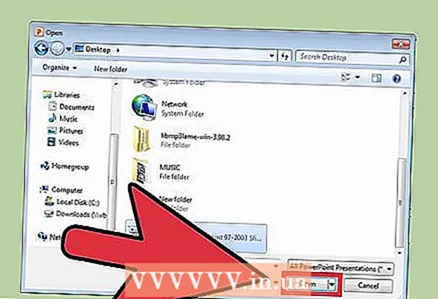 1 Chop qilmoqchi bo'lgan hujjatni oching. Hujjatni kompyuteringizda ish stolidan ishga tushiring. Bu ham Word hujjati - format, ham jadval, PDF - fayl yoki rasm bo'lishi mumkin. Qisqasi, chop etish uchun mavjud bo'lgan barcha kengaytmalar.
1 Chop qilmoqchi bo'lgan hujjatni oching. Hujjatni kompyuteringizda ish stolidan ishga tushiring. Bu ham Word hujjati - format, ham jadval, PDF - fayl yoki rasm bo'lishi mumkin. Qisqasi, chop etish uchun mavjud bo'lgan barcha kengaytmalar. 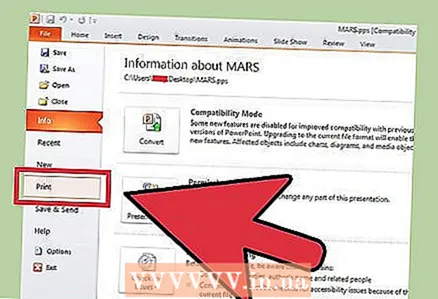 2 Chop etish imkoniyatlari menyusini oching. Fayl menyusidan "Chop etish" yorlig'ini tanlang va sizga chop etish oynasi ko'rsatiladi.
2 Chop etish imkoniyatlari menyusini oching. Fayl menyusidan "Chop etish" yorlig'ini tanlang va sizga chop etish oynasi ko'rsatiladi. 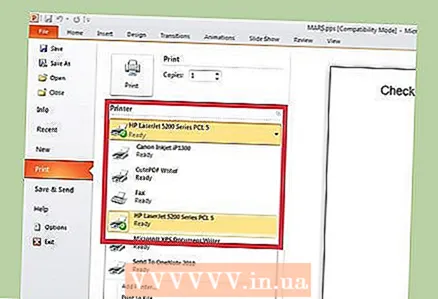 3 Printerni tanlang. Printerni tanlash menyusidagi ochiladigan ro'yxatda ishlatmoqchi bo'lgan printerni tanlang.
3 Printerni tanlang. Printerni tanlash menyusidagi ochiladigan ro'yxatda ishlatmoqchi bo'lgan printerni tanlang. 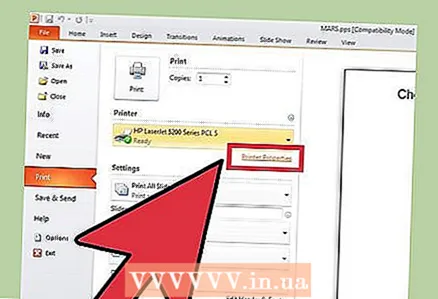 4 Printer xususiyatlarini oching. Tugma printer nomining yonida joylashgan. Xususiyatlar yorlig'ini ochish uchun ustiga bosing. Keyin hujjat xususiyatlariga ega oyna paydo bo'ladi.
4 Printer xususiyatlarini oching. Tugma printer nomining yonida joylashgan. Xususiyatlar yorlig'ini ochish uchun ustiga bosing. Keyin hujjat xususiyatlariga ega oyna paydo bo'ladi.
4 -qismning 2 -qismi: Chop etish ishini sozlash
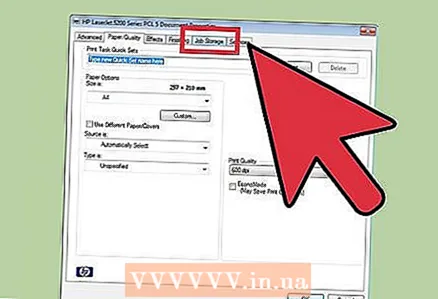 1 Fayllarni saqlash paneliga o'ting. Fayl xususiyatlari oynasida, fayllar omborlari panelini bosing va tanlang. Bu erda siz hujjatlar parametrlarini o'rnatasiz.
1 Fayllarni saqlash paneliga o'ting. Fayl xususiyatlari oynasida, fayllar omborlari panelini bosing va tanlang. Bu erda siz hujjatlar parametrlarini o'rnatasiz. - Ta'kidlash joizki, sozlamalar yoki xususiyatlarning qo'shimcha menyusi faqat fayllarni saqlashni qo'llab -quvvatlaydigan printerlarda mavjud.
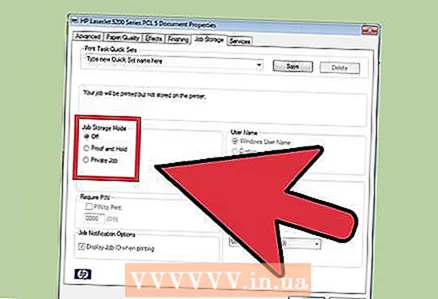 2 "Fayllarni saqlash rejimi" -ni tanlang. Keyin "Saqlangan hujjatlar" tugmasini bosing.Bu printerni avtomatik chop etish rejimidan hujjatlarni topshirish rejimiga o'tkazadi.
2 "Fayllarni saqlash rejimi" -ni tanlang. Keyin "Saqlangan hujjatlar" tugmasini bosing.Bu printerni avtomatik chop etish rejimidan hujjatlarni topshirish rejimiga o'tkazadi. 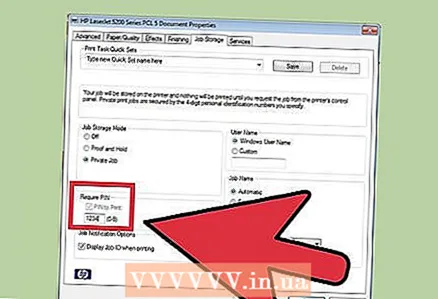 3 PIN -kodni o'rnating. "Chop etish uchun PIN kod" yonidagi katakchani belgilang, shunda siz faylga kirish va uni chop etish uchun printerda PIN kodni kiritishingiz kerak bo'ladi. Pastki katakka to'rt xonali PIN-kodni kiriting. Bu siz bosib chiqarish paytida foydalanadigan narsadir.
3 PIN -kodni o'rnating. "Chop etish uchun PIN kod" yonidagi katakchani belgilang, shunda siz faylga kirish va uni chop etish uchun printerda PIN kodni kiritishingiz kerak bo'ladi. Pastki katakka to'rt xonali PIN-kodni kiriting. Bu siz bosib chiqarish paytida foydalanadigan narsadir. - Hujjatni chop etish uchun har safar yuborganingizda uni o'zgartirishingiz mumkin.
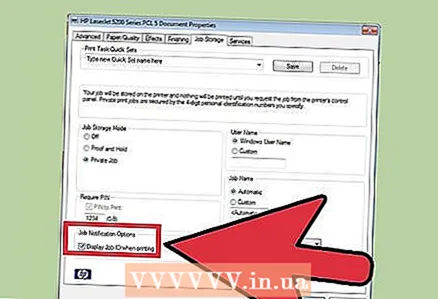 4 Hujjatlar uchun bildirishnomalarni o'rnating. Qaysi hujjatni chop etish uchun yuborganingizni ko'rish uchun "Chop etish paytida hujjat identifikatorini ko'rsatish" yonidagi katakchani belgilang.
4 Hujjatlar uchun bildirishnomalarni o'rnating. Qaysi hujjatni chop etish uchun yuborganingizni ko'rish uchun "Chop etish paytida hujjat identifikatorini ko'rsatish" yonidagi katakchani belgilang. 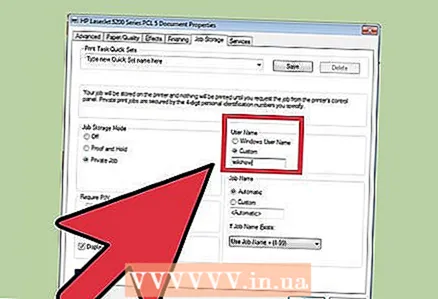 5 Iltimos, foydalanuvchi nomingizni kiriting. Ushbu bo'limda siz foydalanuvchi nomingiz yoki yagona identifikatoringizni kiritishingiz kerak. Foydalanuvchi nomi siz yuborgan barcha hujjatlarni aniqlash va yig'ish uchun printer tomonidan ishlatiladi.
5 Iltimos, foydalanuvchi nomingizni kiriting. Ushbu bo'limda siz foydalanuvchi nomingiz yoki yagona identifikatoringizni kiritishingiz kerak. Foydalanuvchi nomi siz yuborgan barcha hujjatlarni aniqlash va yig'ish uchun printer tomonidan ishlatiladi. - Ba'zi printerlar bitta foydalanuvchi sifatida ommaviy chop etish imkoniyatini taklif qiladi.
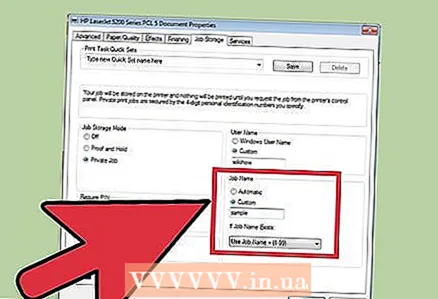 6 Hujjatning sarlavhasini kiriting. Fayl qanday nomlanishini hal qiling. Siz "Maxsus sozlash" tugmachasini bosib, fayl nomini ko'rsatib yoki "Avtomatik sozlash" yonidagi katakchani belgilab, hujjatning nomini qo'lda belgilashingiz va o'zgartirishingiz mumkin, shundan so'ng hujjat nomi avtomatik ravishda belgilanadi. standart
6 Hujjatning sarlavhasini kiriting. Fayl qanday nomlanishini hal qiling. Siz "Maxsus sozlash" tugmachasini bosib, fayl nomini ko'rsatib yoki "Avtomatik sozlash" yonidagi katakchani belgilab, hujjatning nomini qo'lda belgilashingiz va o'zgartirishingiz mumkin, shundan so'ng hujjat nomi avtomatik ravishda belgilanadi. standart 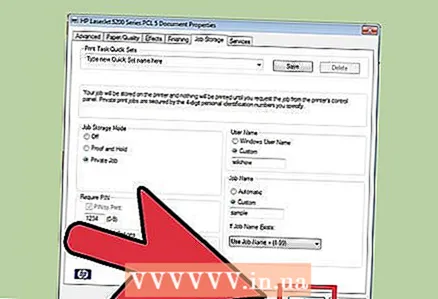 7 Chop qilmoqchi bo'lgan faylni saqlang. Barcha o'zgarishlarni saqlash va oynani yopish uchun oynaning pastki qismidagi OK ni bosing.
7 Chop qilmoqchi bo'lgan faylni saqlang. Barcha o'zgarishlarni saqlash va oynani yopish uchun oynaning pastki qismidagi OK ni bosing.
4 -qismning 3 -qismi: Hujjatni chop etish
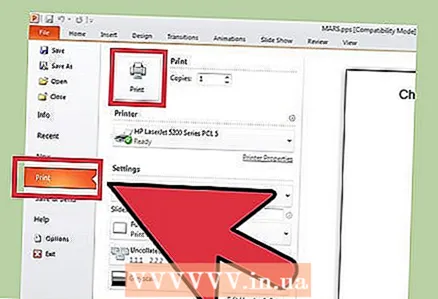 1 Faylni chop eting. Chop etish oynasi siz chop etish parametrlarini o'rnatganingizdan va faylni chop etishga yuborganingizdan so'ng paydo bo'ladi. Faylni printer xotirasiga yuborish uchun ekranning pastki qismidagi OK tugmasini bosing.
1 Faylni chop eting. Chop etish oynasi siz chop etish parametrlarini o'rnatganingizdan va faylni chop etishga yuborganingizdan so'ng paydo bo'ladi. Faylni printer xotirasiga yuborish uchun ekranning pastki qismidagi OK tugmasini bosing. 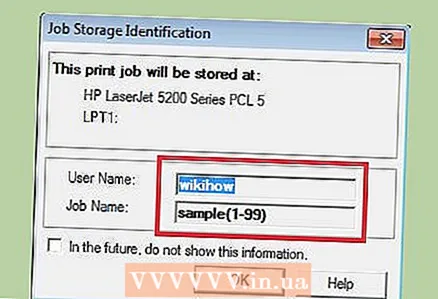 2 Chop etish imkoniyatlarini ko'rib chiqing. Hujjatni printerga yuborganingizdan so'ng, tasdiqlash xabari paydo bo'ladi. Hujjatni aniqlash oynasida printerning nomi, IP -manzili, foydalanuvchi nomingiz va hujjatning nomi ko'rsatiladi. Muloqot oynasini yopish uchun OK ni bosing.
2 Chop etish imkoniyatlarini ko'rib chiqing. Hujjatni printerga yuborganingizdan so'ng, tasdiqlash xabari paydo bo'ladi. Hujjatni aniqlash oynasida printerning nomi, IP -manzili, foydalanuvchi nomingiz va hujjatning nomi ko'rsatiladi. Muloqot oynasini yopish uchun OK ni bosing.  3 Keyin nima bo'ladi? Sizning hujjatingiz printerga yuboriladi va uning xotirasida saqlanadi. Ammo siz printerni boshqaruv paneliga kirmaguningizcha va bosma ochilmaguncha hech narsa chop etilmaydi. Printer sozlamalariga qarab, hujjatingiz vaqt o'tishi bilan o'chirilishi yoki PIN -kodni kiritib, uni o'chirmaguningizcha saqlanishi mumkin.
3 Keyin nima bo'ladi? Sizning hujjatingiz printerga yuboriladi va uning xotirasida saqlanadi. Ammo siz printerni boshqaruv paneliga kirmaguningizcha va bosma ochilmaguncha hech narsa chop etilmaydi. Printer sozlamalariga qarab, hujjatingiz vaqt o'tishi bilan o'chirilishi yoki PIN -kodni kiritib, uni o'chirmaguningizcha saqlanishi mumkin.
4 -qismning 4 -qismi: Hujjat nusxalarini olish
 1 Printerga o'ting. Hujjatlarni chop etish kerak bo'lganda, umumiy printerga o'ting. Zaminlardan yugurib o'tishning hojati yo'q. Sizning hujjatlaringiz printer xotirasida ishonchli saqlanadi va PIN -kod bilan qulflanadi.
1 Printerga o'ting. Hujjatlarni chop etish kerak bo'lganda, umumiy printerga o'ting. Zaminlardan yugurib o'tishning hojati yo'q. Sizning hujjatlaringiz printer xotirasida ishonchli saqlanadi va PIN -kod bilan qulflanadi.  2 Hujjatni oching. Printerning boshqaruv panelidan Nusxalarni qabul qilish menyusini toping. Saqlangan hujjatlar ro'yxati ko'rsatiladi. Foydalanuvchi nomini topmaguningizcha o'qlar bilan aylantiring. Ism yonidagi raqam siz chop qilmoqchi bo'lgan hujjatlar sonini ko'rsatadi.
2 Hujjatni oching. Printerning boshqaruv panelidan Nusxalarni qabul qilish menyusini toping. Saqlangan hujjatlar ro'yxati ko'rsatiladi. Foydalanuvchi nomini topmaguningizcha o'qlar bilan aylantiring. Ism yonidagi raqam siz chop qilmoqchi bo'lgan hujjatlar sonini ko'rsatadi.  3 Bosib chiqarish ishlarini ko'rib chiqing. Foydalanuvchi nomini topgandan so'ng, uni tanlang. Sizning nomingizdan qilingan barcha chop etish ishlari fayl nomlari bilan birga ko'rsatiladi. Ro'yxatni aylantirish uchun o'q tugmalaridan foydalaning.
3 Bosib chiqarish ishlarini ko'rib chiqing. Foydalanuvchi nomini topgandan so'ng, uni tanlang. Sizning nomingizdan qilingan barcha chop etish ishlari fayl nomlari bilan birga ko'rsatiladi. Ro'yxatni aylantirish uchun o'q tugmalaridan foydalaning.  4 Chop etish uchun ishni tanlang. Ro'yxatda kerakli harakatni ko'rganingizdan so'ng, uni tanlang. Sizdan hujjatni "Chop etish" yoki "O'chirish" ni tanlash taklif qilinadi. "Chop etish" -ni tanlang.
4 Chop etish uchun ishni tanlang. Ro'yxatda kerakli harakatni ko'rganingizdan so'ng, uni tanlang. Sizdan hujjatni "Chop etish" yoki "O'chirish" ni tanlash taklif qilinadi. "Chop etish" -ni tanlang.  5 PIN -kodni kiriting. Sizdan PIN -kodni kiritish so'raladi. Bu siz ilgari o'rnatgan to'rt xonali elektron kod. Ok tugmachalari yordamida kodni kiriting.
5 PIN -kodni kiriting. Sizdan PIN -kodni kiritish so'raladi. Bu siz ilgari o'rnatgan to'rt xonali elektron kod. Ok tugmachalari yordamida kodni kiriting.  6 Nusxalar sonini ko'rsating. PIN -kodni kiritganingizdan so'ng, siz chop qilmoqchi bo'lgan hujjatning nusxalari sonini kiritishingiz so'raladi.
6 Nusxalar sonini ko'rsating. PIN -kodni kiritganingizdan so'ng, siz chop qilmoqchi bo'lgan hujjatning nusxalari sonini kiritishingiz so'raladi.  7 Hujjatlaringizni chop eting. Chop etish jarayonini boshlash uchun printerdagi yashil tugmani bosing (rang farq qilishi mumkin). Agar printer ishlayotgan bo'lsa, laganda kartrij va qog'oz bo'lsa, u darhol boshlanadi.
7 Hujjatlaringizni chop eting. Chop etish jarayonini boshlash uchun printerdagi yashil tugmani bosing (rang farq qilishi mumkin). Agar printer ishlayotgan bo'lsa, laganda kartrij va qog'oz bo'lsa, u darhol boshlanadi.  8 Chop etilgan nusxalarni to'plang, lekin printerni tark etmang. Chiqishdan oldin, chop etishga yuborgan barcha hujjatlar tayyor va to'g'ri tartibda buklanganligiga ishonch hosil qiling.
8 Chop etilgan nusxalarni to'plang, lekin printerni tark etmang. Chiqishdan oldin, chop etishga yuborgan barcha hujjatlar tayyor va to'g'ri tartibda buklanganligiga ishonch hosil qiling.



